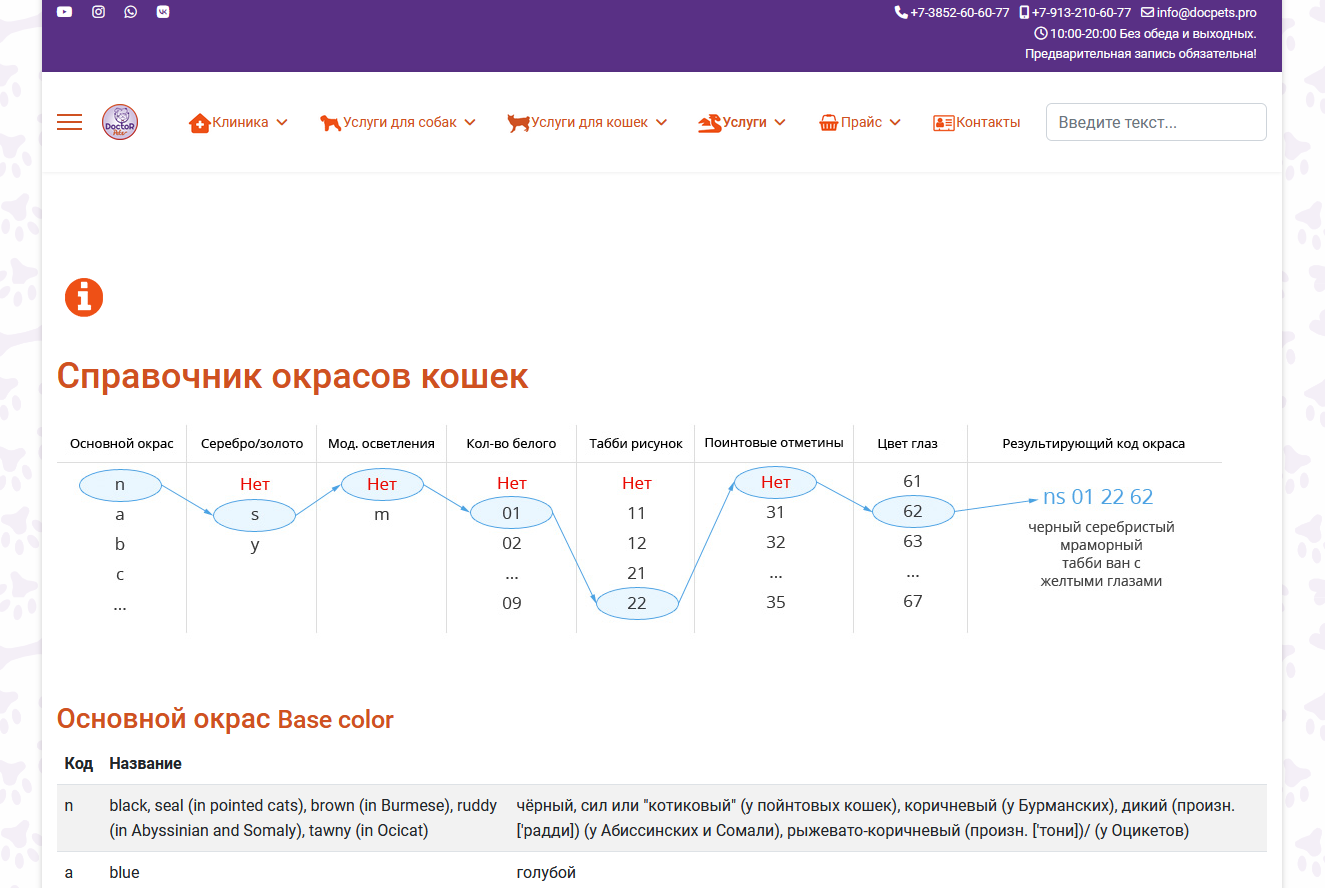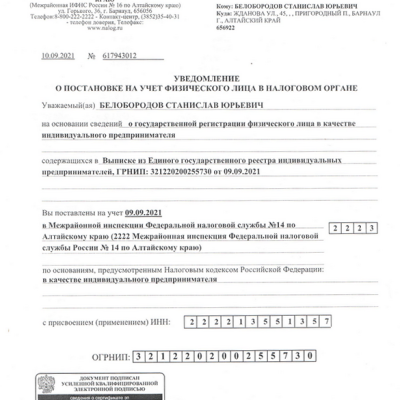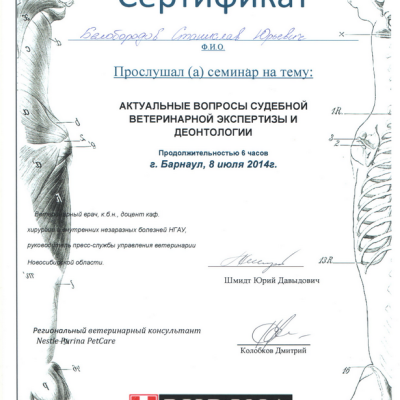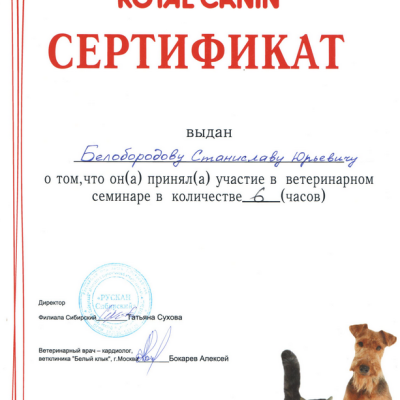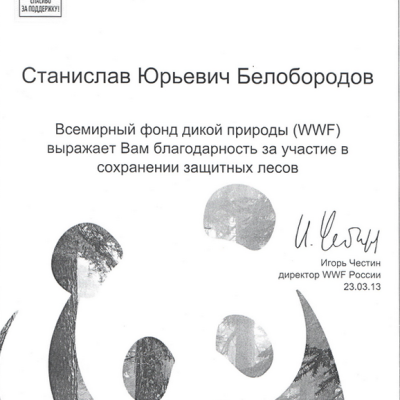Чтоб создать статью на сайте через форму самой Joomla необходимо в "админке" в Главном меню перейти: Контент - Материалы
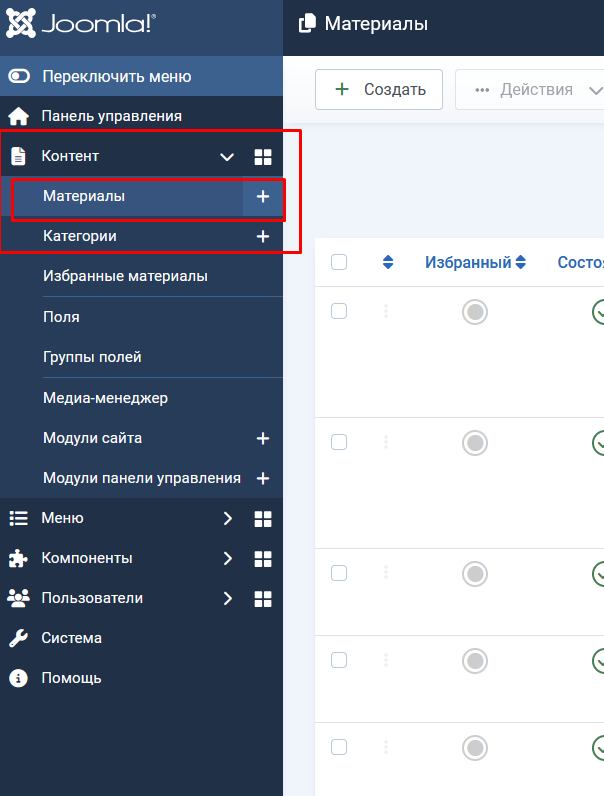
В открывшемся окне нажимаем кнопку "Создать"

Появится окно создания материала/статьи
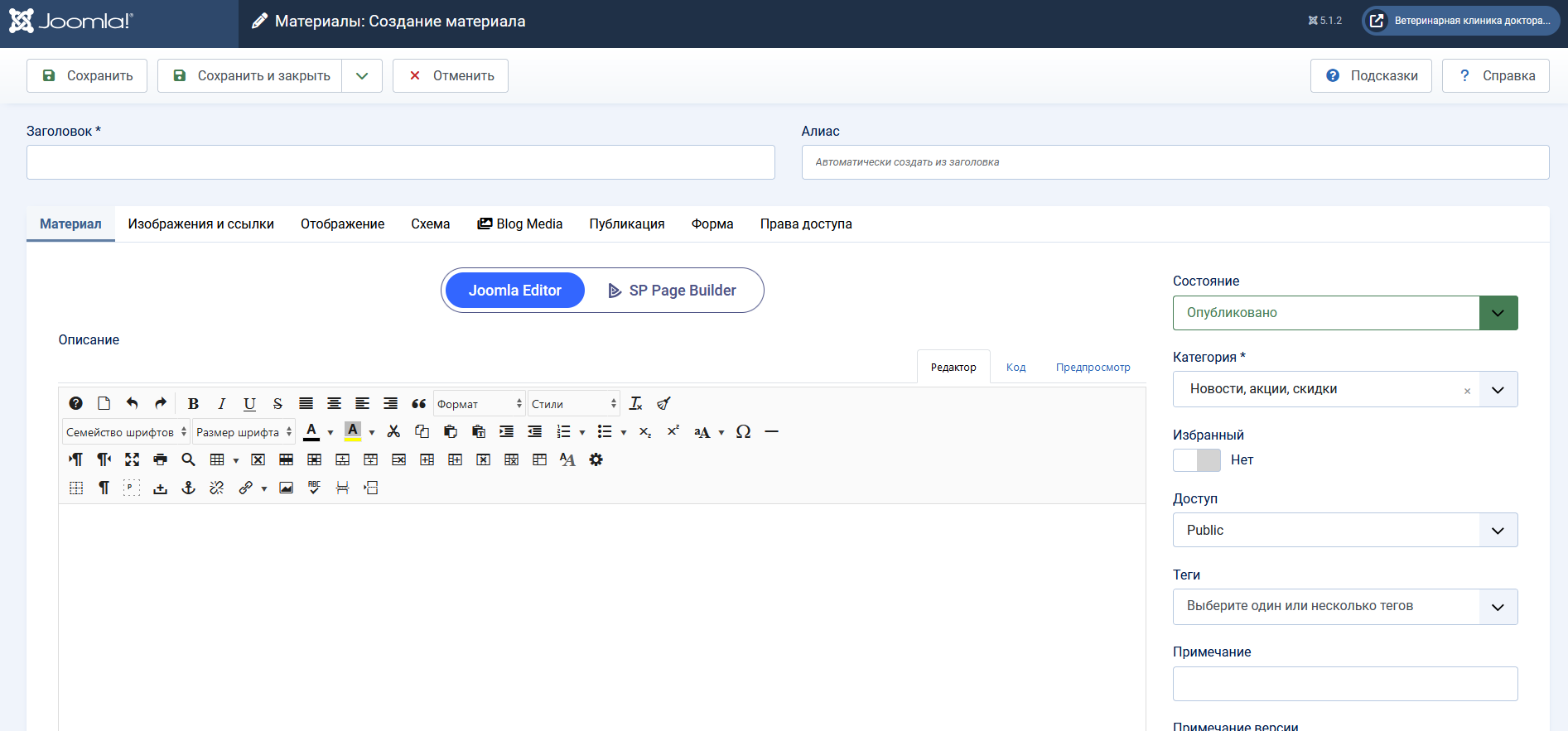
Далее, в закладке "Материал" заполняем в поле "Заголовок" заголовок статьи. Поле "Алиас" заполняется автоматически
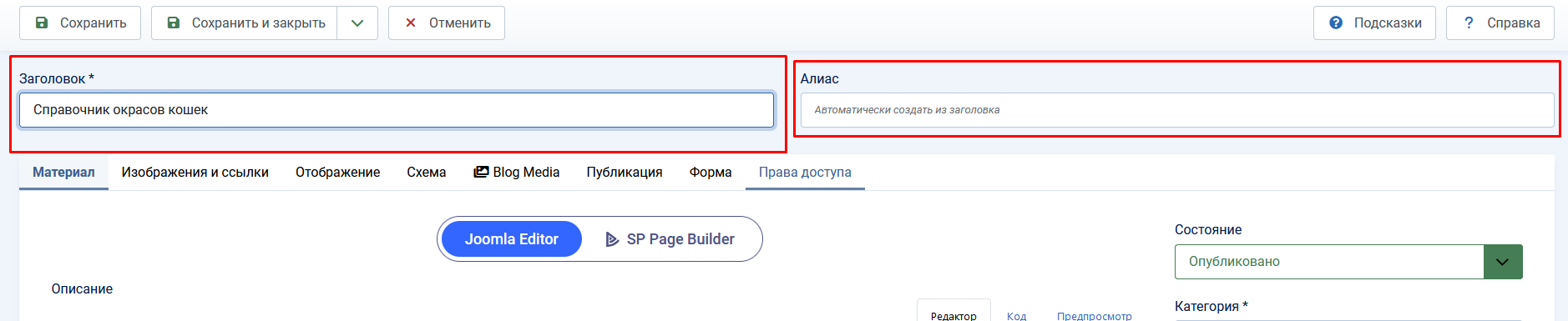
Справа в выпадающем меню "Категория" выбираем нужную категорию, где будет размещена статья (в нашем примере категория Рекомендации)
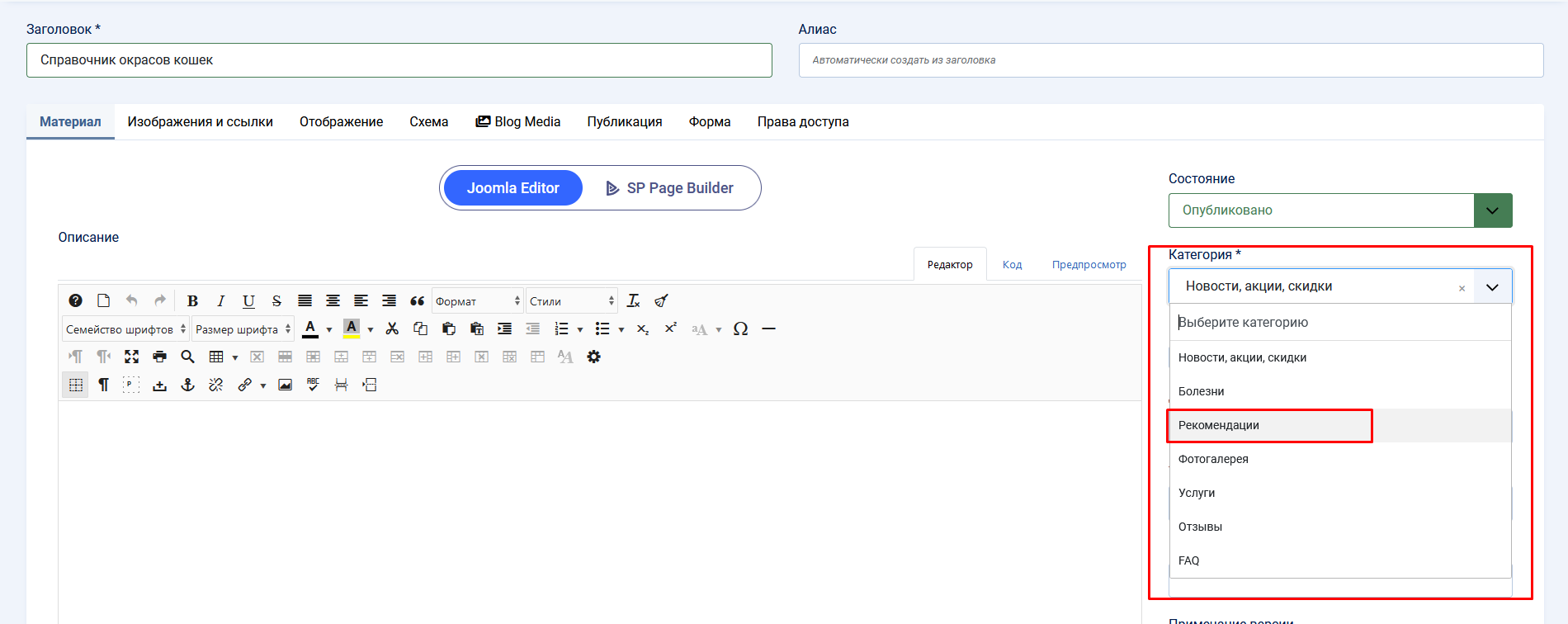
Далее наполняем информацией будующей статьи в закладке "Материал" раздел "Описание". Обычный текстровый редактор с расширенными функциями
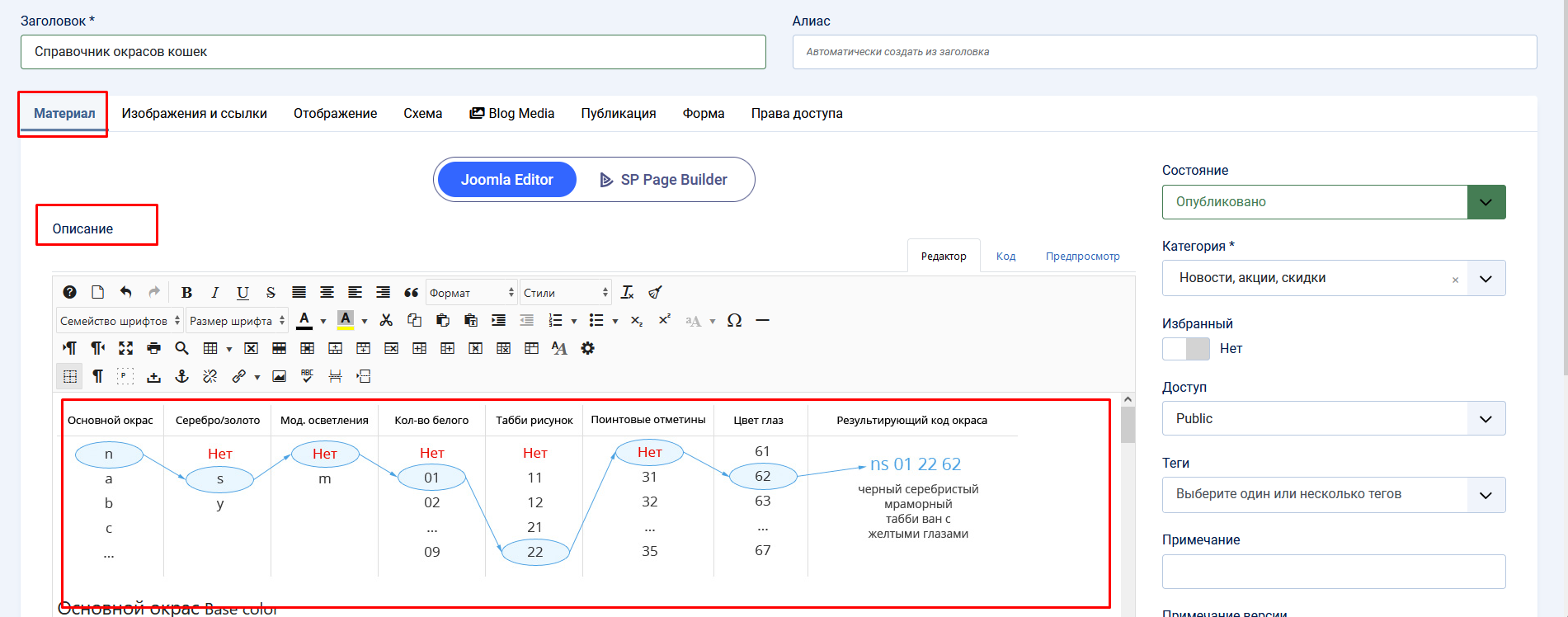
После написания статьи необходимо сделать "Краткое введение в статью", обычно первый 1-2 абзац статьи, с помощью кнопки "Подробнее", указав курсором, где она будет располагаться
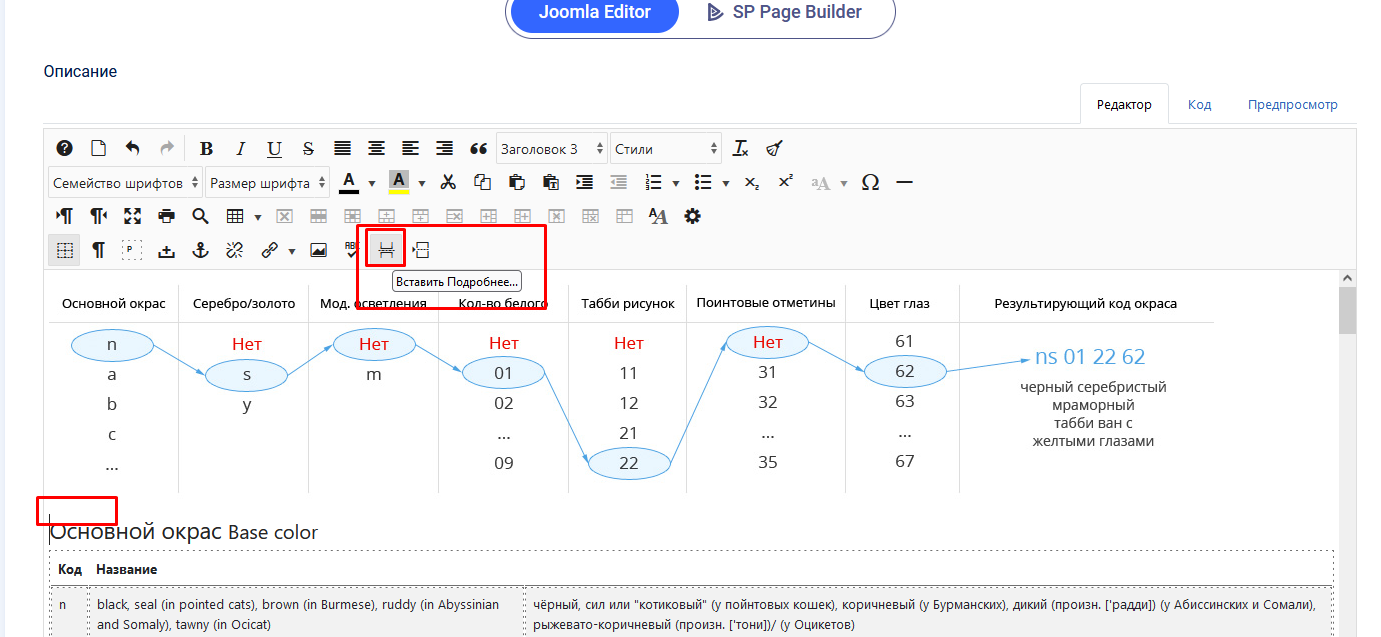
Результатом будет появление разрыва статьи
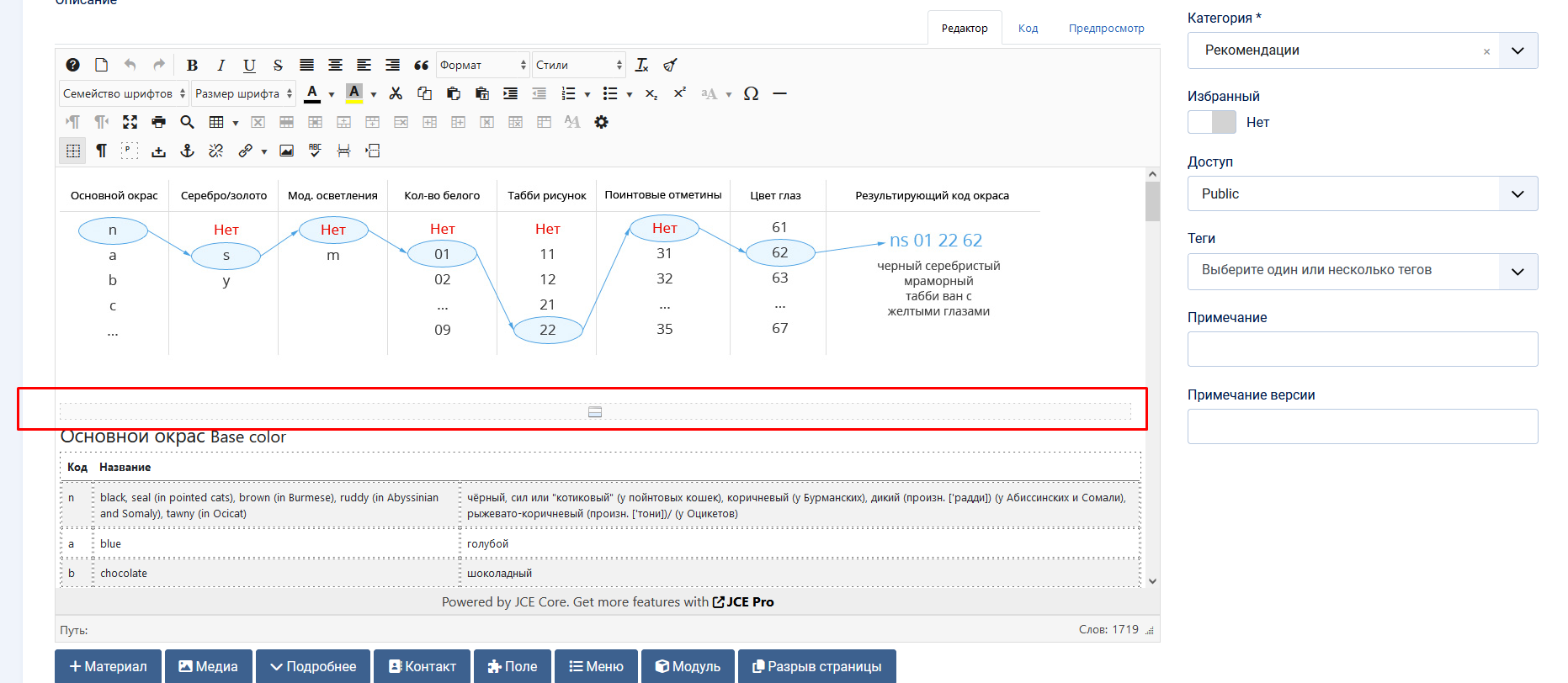
Далее переходим в закладку "Иображение и ссылки" и выбираем картинки, которые будут отображаться перед заглавием статьи. Сначала для вводного текста нажав кнопку "Выбрать"
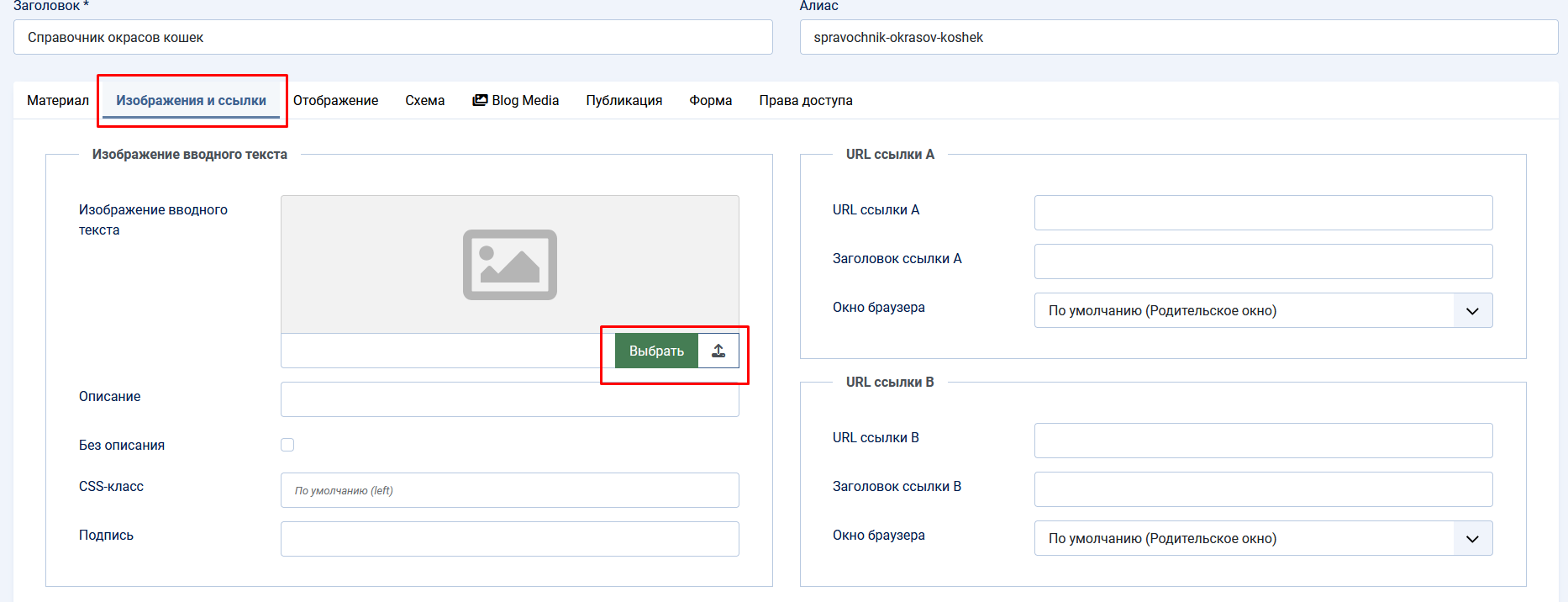
В открывшемся окне выбираем слева папку "ico-orange" далее выбираем нужную "иконку", которая будет отображаться справа (в нашем случае info) и нажимаем кнопку для вставки "Insert"
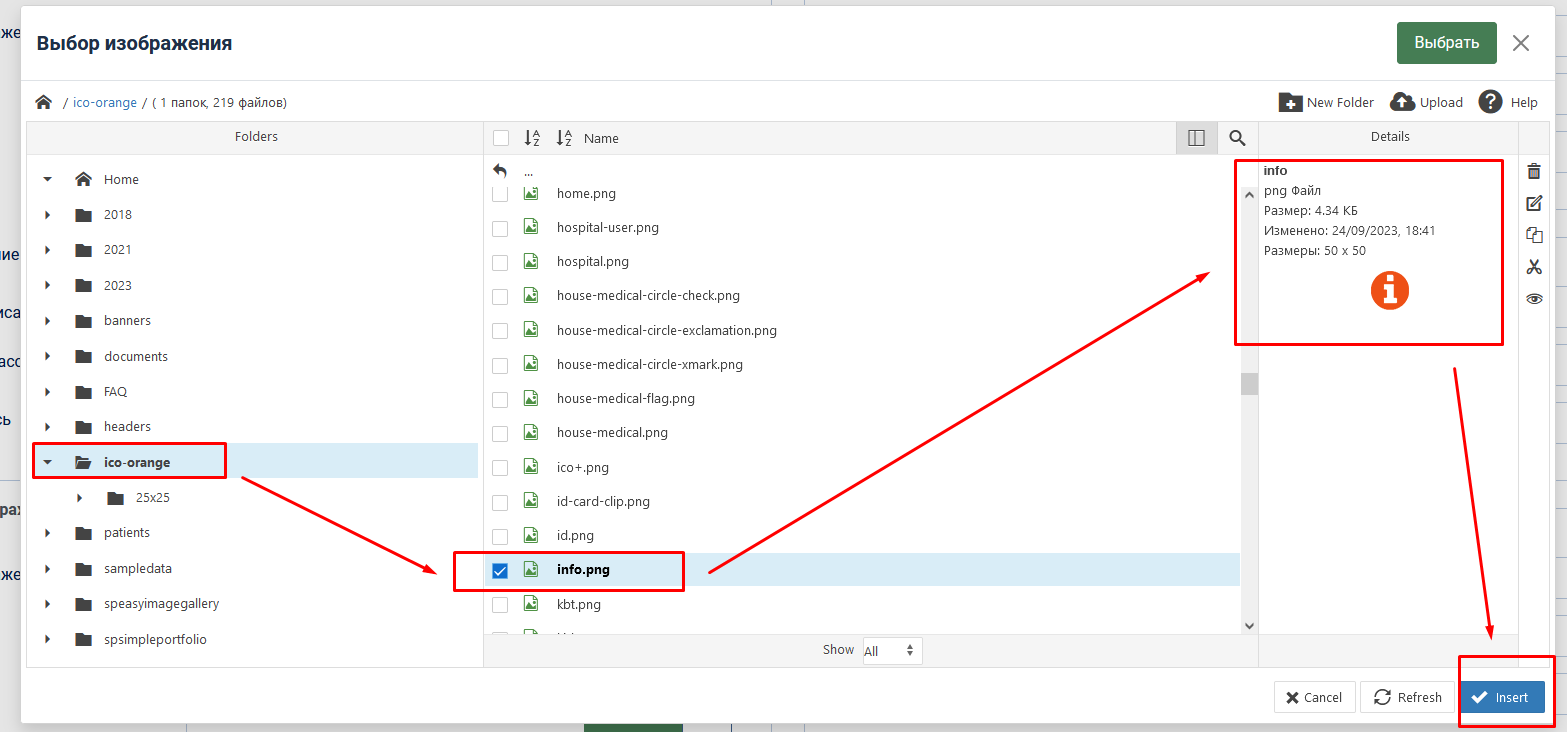
Далее повторяем теже действия, но уже для вводного текста
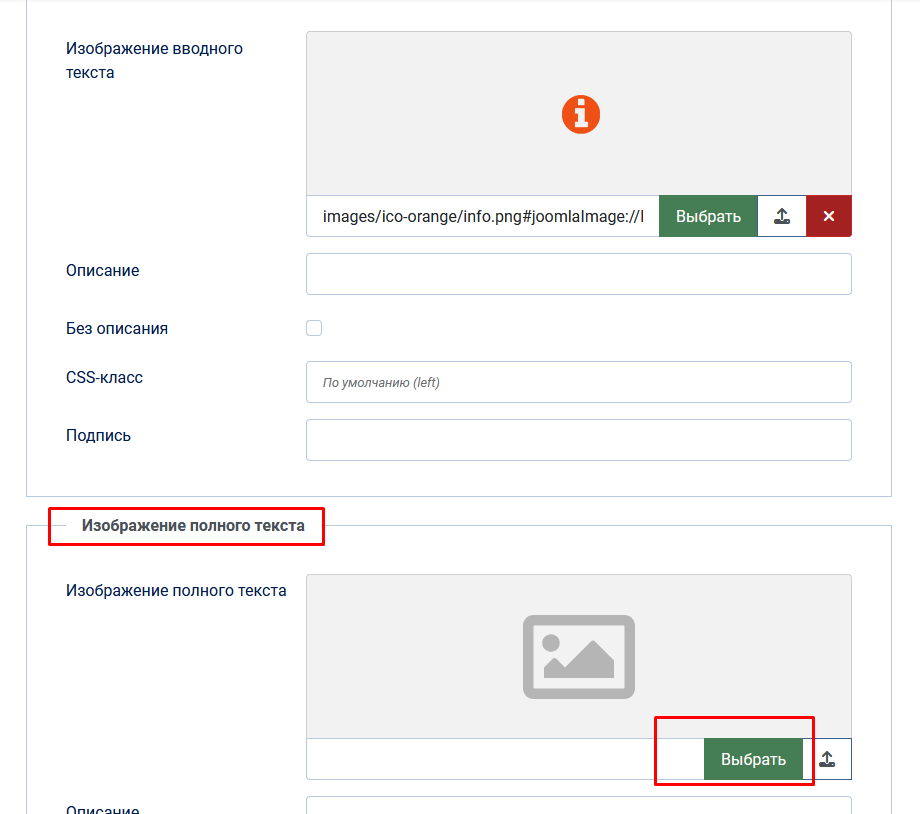
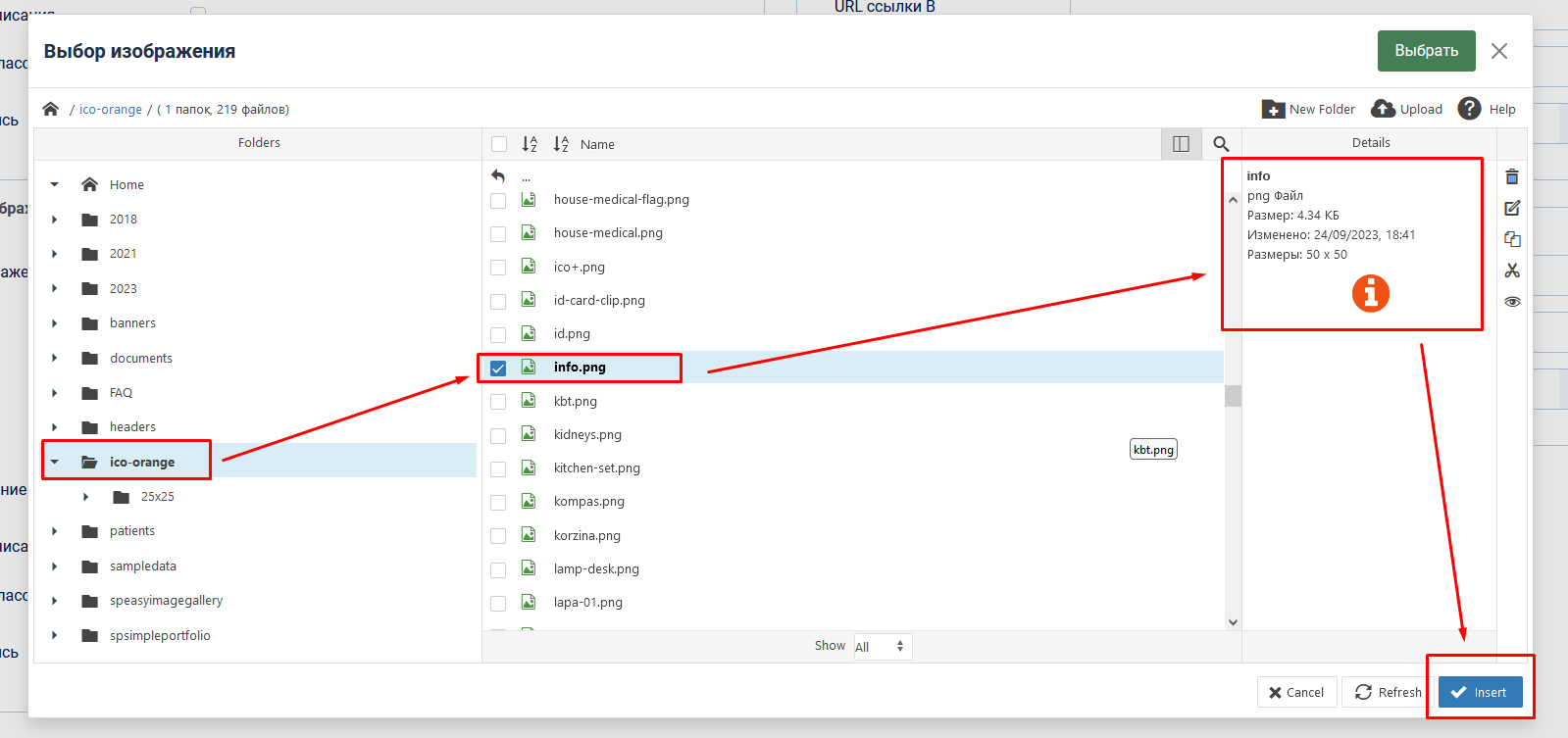
Как итог имеем два изображения для ссылок у статьи
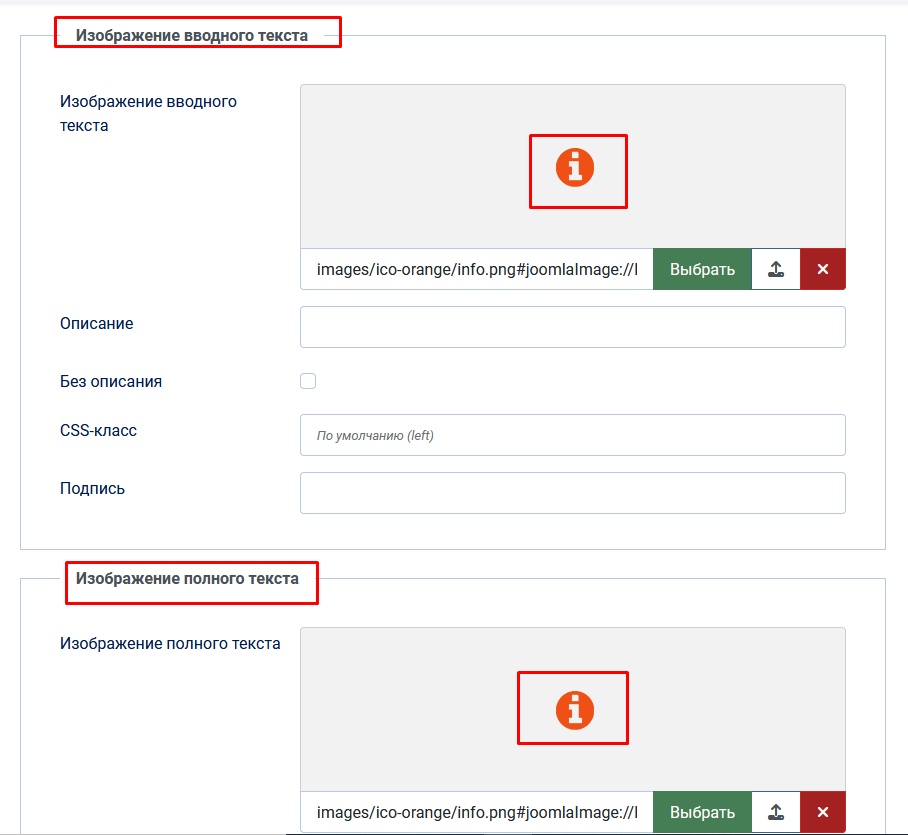
Далее переходим в закладку "Публикация", где в левой её части "Публикация" - автоматически заполняется автор и дата создания, но можно всё отредактировать, если есть необходимось. В правой части "Метаданные" - необходимо заполнить поля "Метатег Description", "Ключевые слова" и "Метатег Rights", которые помогают поисковикам, как на сайте, так и в Интернете (обычно копирую заголовок статьи, так понятнее, что ищется)
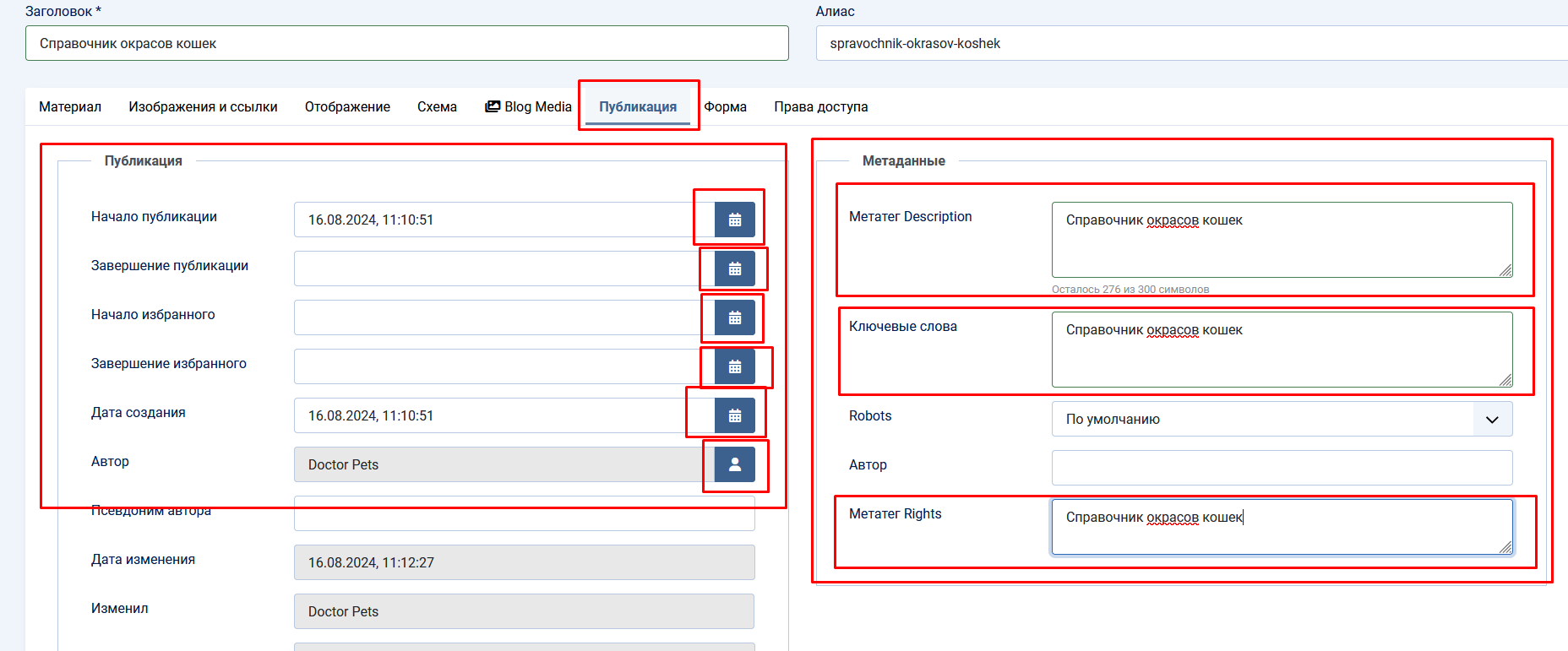
Сохраняем материал/статью нажатием сверху кнопки "Сохранить и закрыть". Но рекомендую периодически нажимать кнопку "Сохранить", чтоб не потерять данные в случае чего
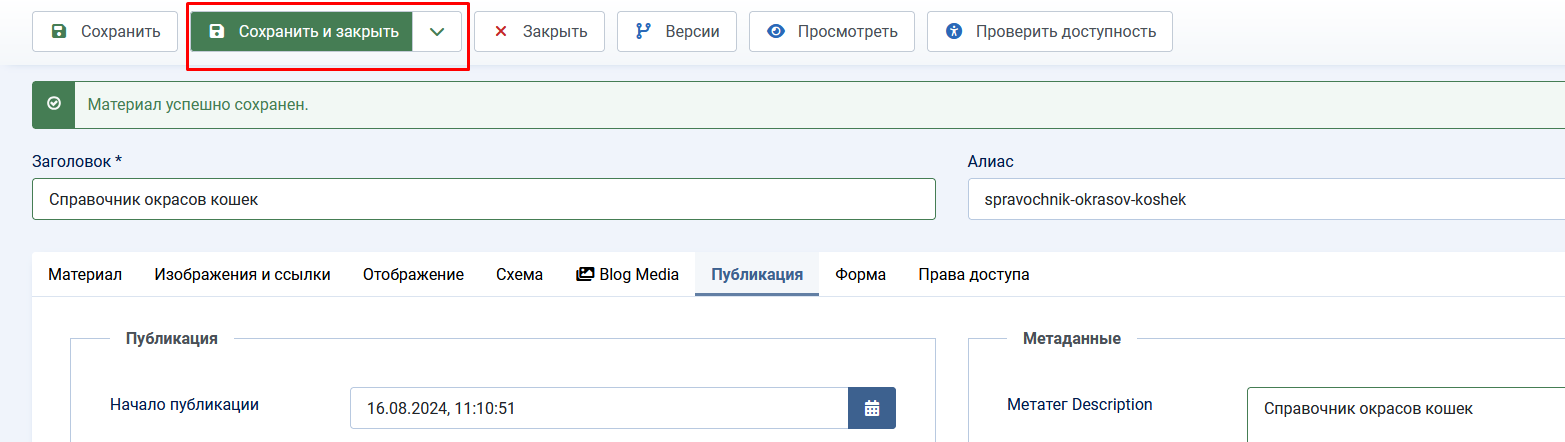
По закрытию, мы видем, что статья добавилась
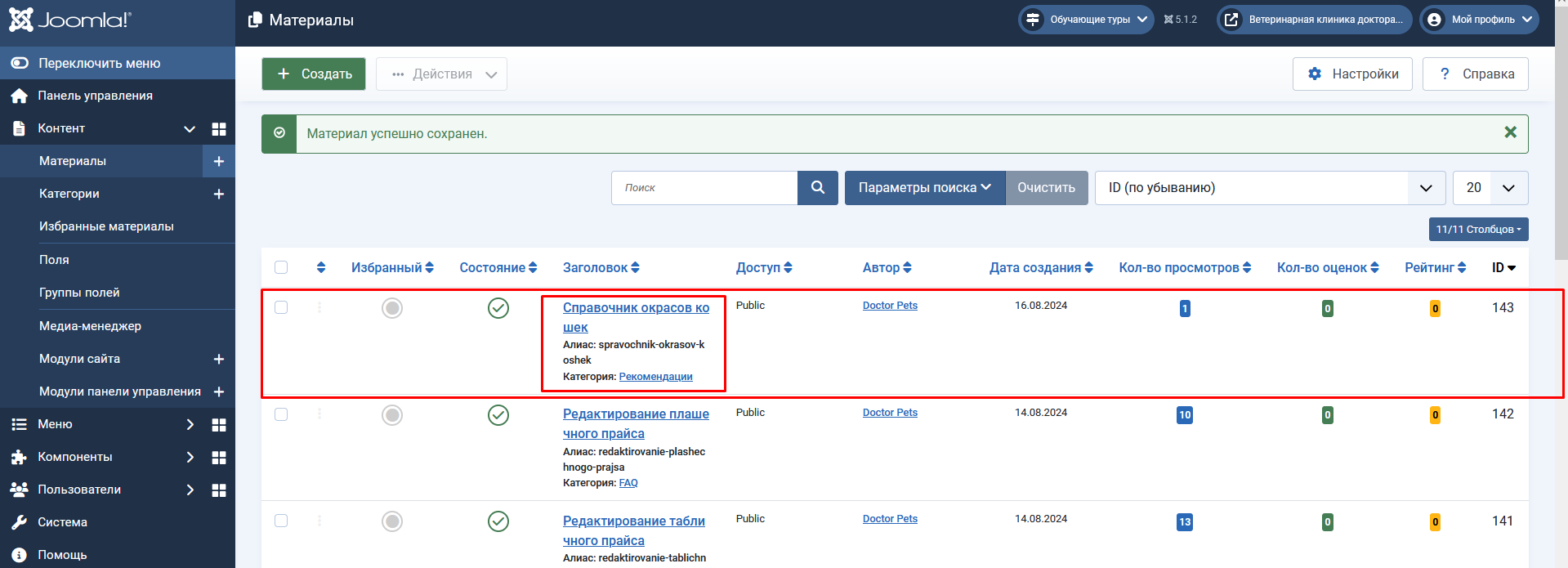
Переходим на сайт в тот раздел, в который была написана статья, смотрим, как прошла обрезка "Краткого введения", в случае чего изменяем, чтоб было красивее и ровнее
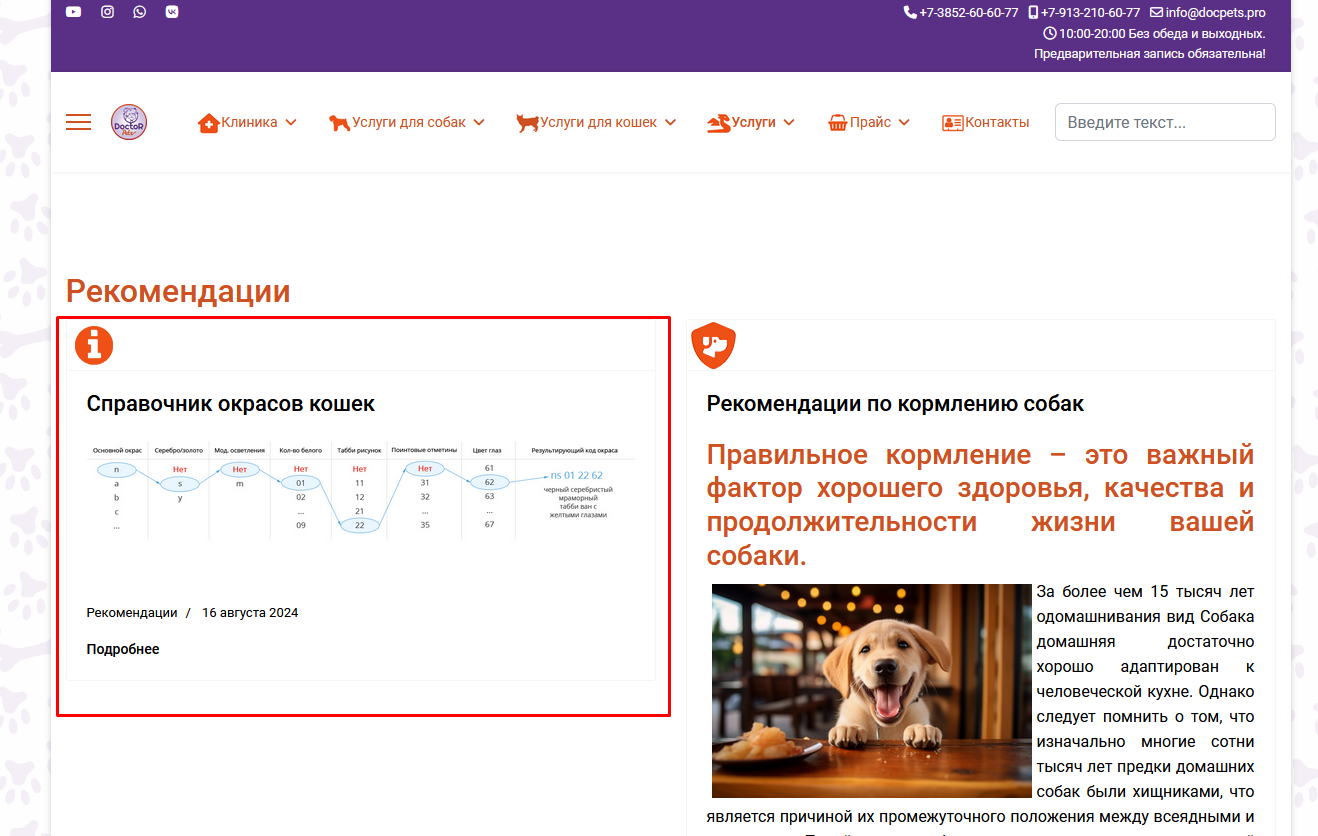
Нажимая кнопку "Подробнее" смотрим, как статья выглядит на сайте, в случае чего - редактируем статью до приемлемого уровня